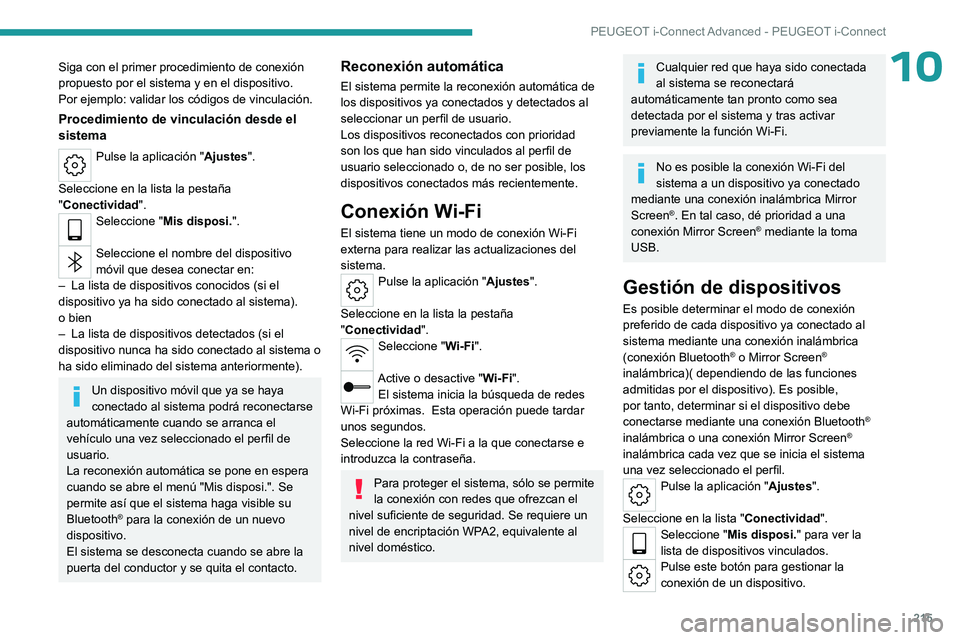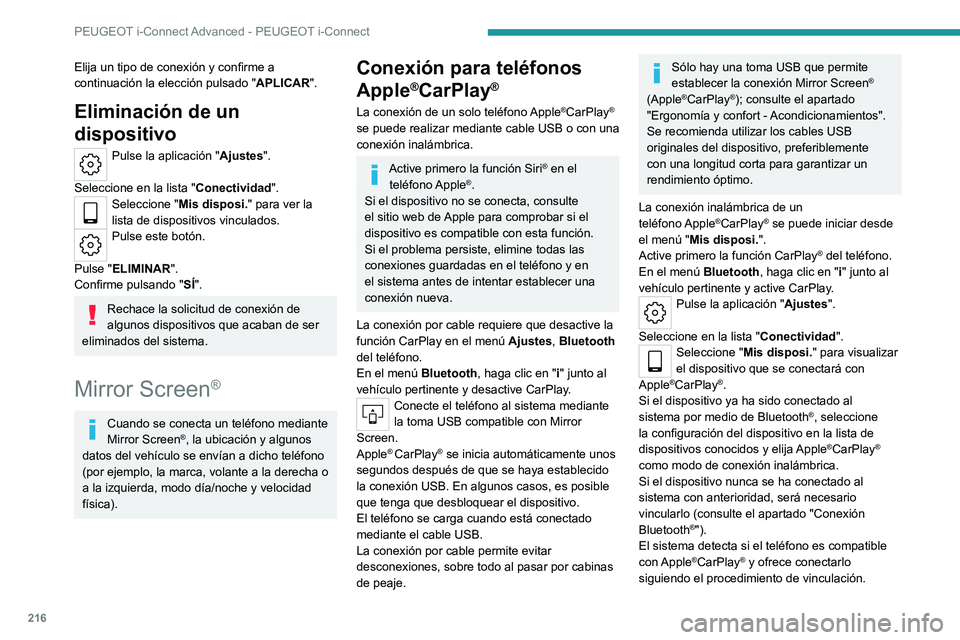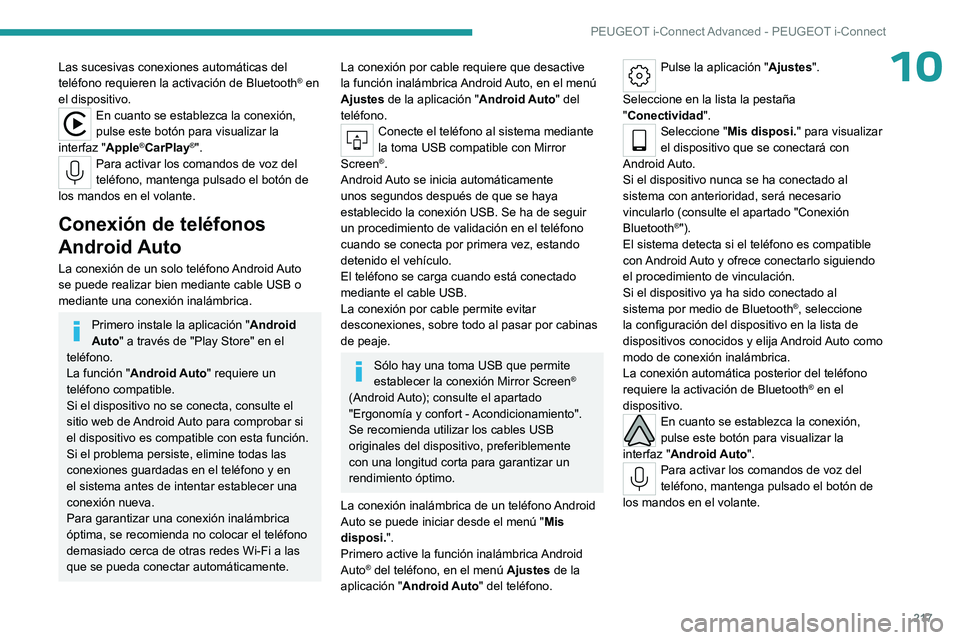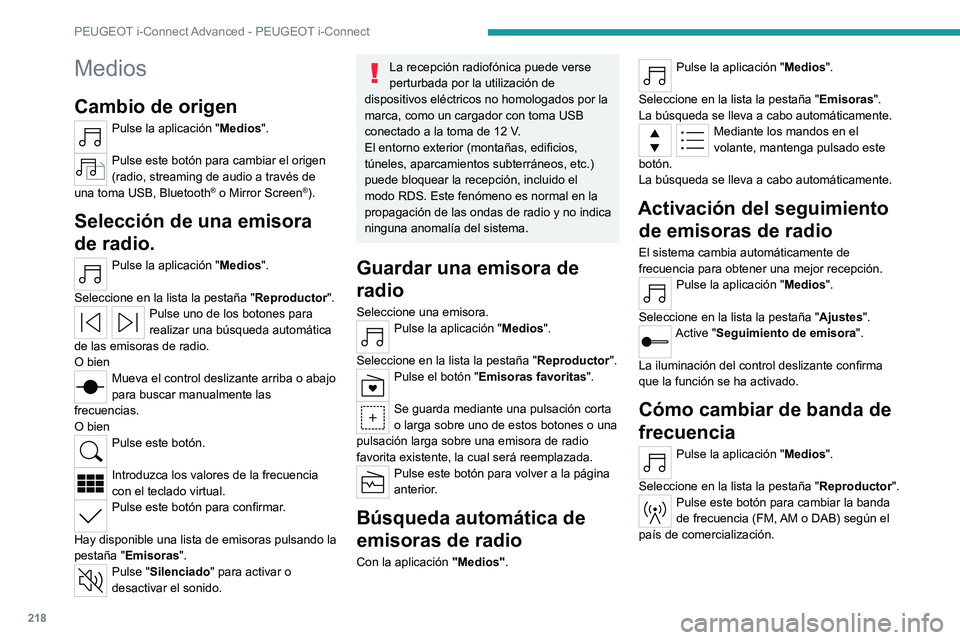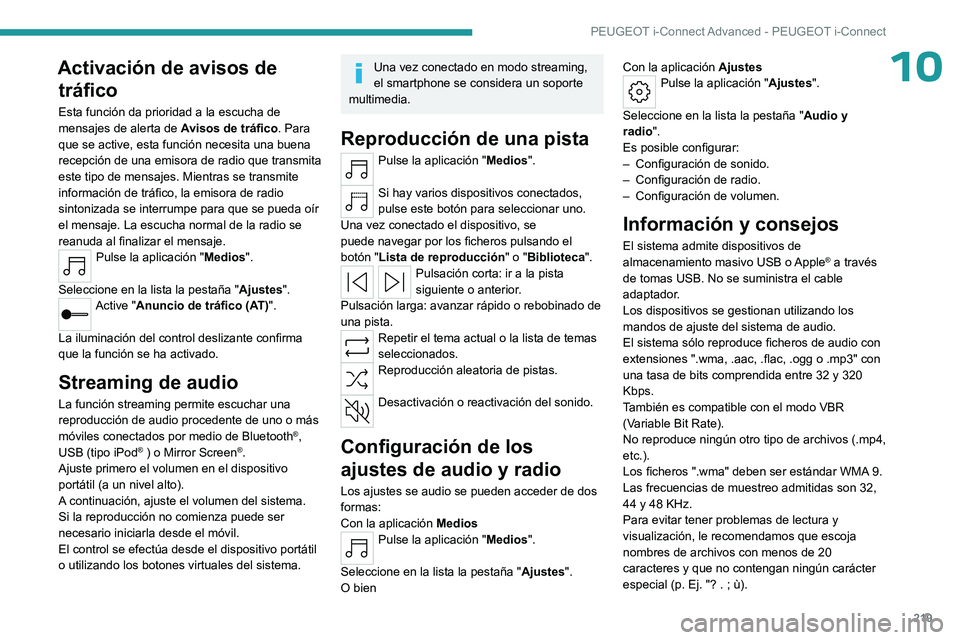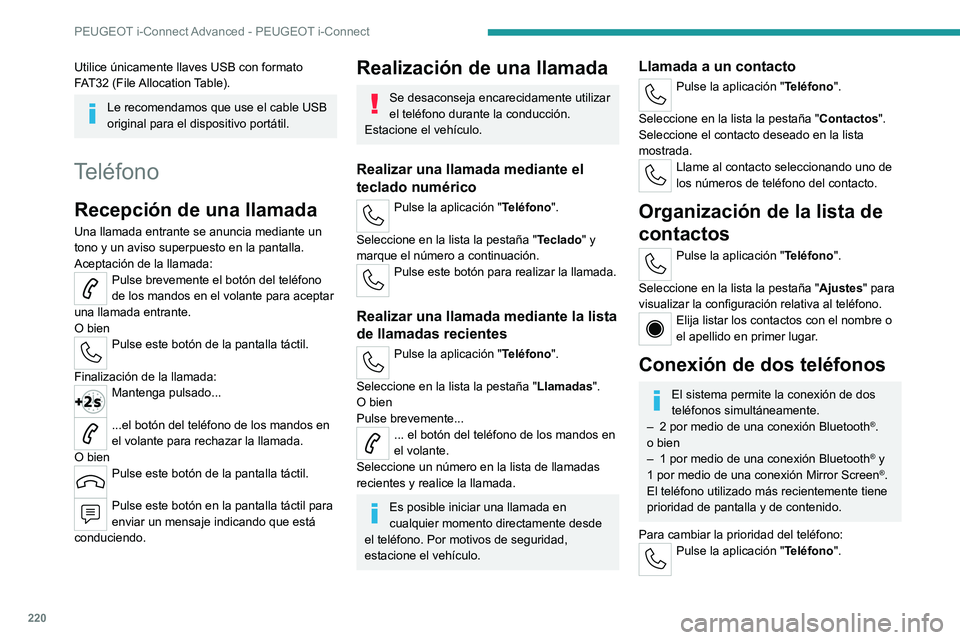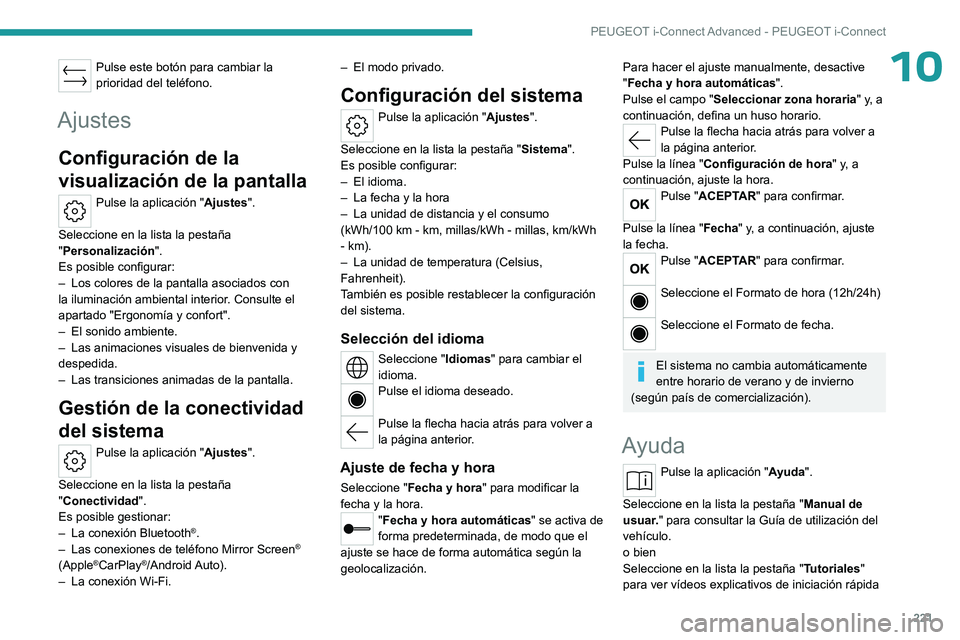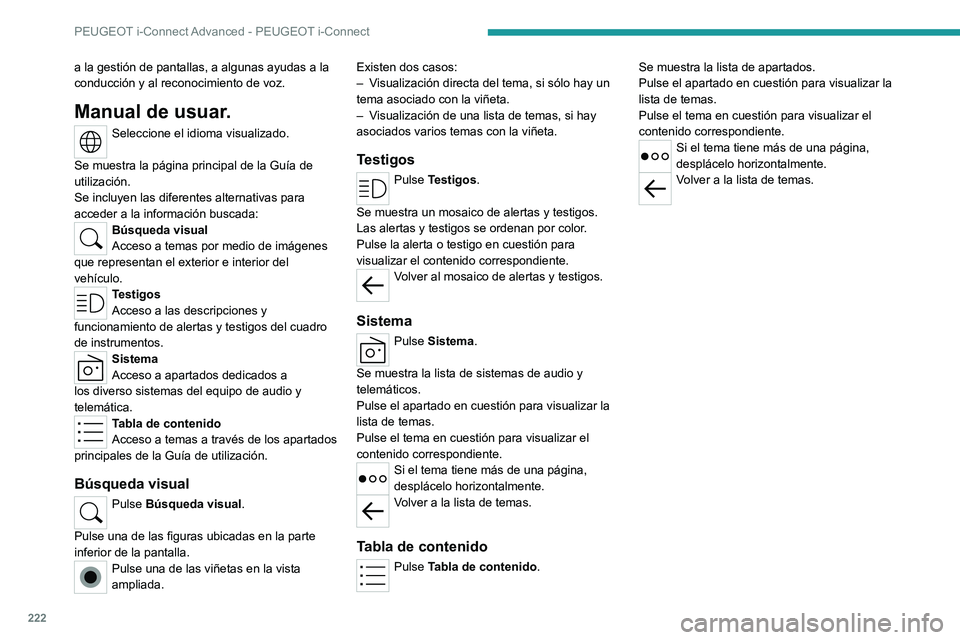Page 217 of 244
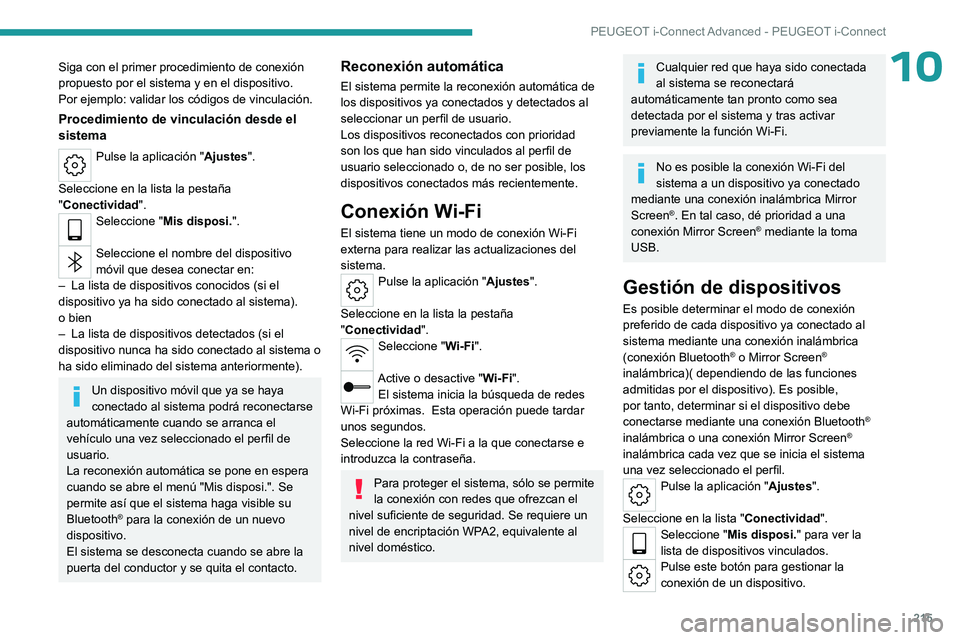
215
PEUGEOT i-Connect Advanced - PEUGEOT i-Connect
10Siga con el primer procedimiento de conexión
propuesto por el sistema y en el dispositivo.
Por ejemplo: validar los códigos de vinculación.
Procedimiento de vinculación desde el
sistema
Pulse la aplicación "Ajustes".
Seleccione en la lista la pestaña
"Conectividad".
Seleccione " Mis disposi. ".
Seleccione el nombre del dispositivo
móvil que desea conectar en:
–
La lista de dispositivos conocidos (si el
dispositivo ya ha sido conectado al sistema).
o bien
–
La lista de dispositivos detectados (si el
dispositivo nunca ha sido conectado al sistema o
ha sido eliminado del sistema anteriormente).
Un dispositivo móvil que ya se haya
conectado al sistema podrá reconectarse
automáticamente cuando se arranca el
vehículo una vez seleccionado el perfil de
usuario.
La reconexión automática se pone en espera
cuando se abre el menú "Mis disposi.". Se
permite así que el sistema haga visible su
Bluetooth
® para la conexión de un nuevo
dispositivo.
El sistema se desconecta cuando se abre la
puerta del conductor y se quita el contacto.
Reconexión automática
El sistema permite la reconexión automática de
los dispositivos ya conectados y detectados al
seleccionar un perfil de usuario.
Los dispositivos reconectados con prioridad
son los que han sido vinculados al perfil de
usuario seleccionado o, de no ser posible, los
dispositivos conectados más recientemente.
Conexión Wi-Fi
El sistema tiene un modo de conexión Wi-Fi
externa para realizar las actualizaciones del
sistema.
Pulse la aplicación "Ajustes".
Seleccione en la lista la pestaña
"Conectividad".
Seleccione " Wi-Fi".
Active o desactive "Wi-Fi".
El sistema inicia la búsqueda de redes
Wi-Fi próximas.
Esta operación puede tardar
unos segundos.
Seleccione la red Wi-Fi a la que conectarse e
introduzca la contraseña.
Para proteger el sistema, sólo se permite
la conexión con redes que ofrezcan el
nivel suficiente de seguridad. Se requiere un
nivel de encriptación WPA2, equivalente al
nivel doméstico.
Cualquier red que haya sido conectada
al sistema se reconectará
automáticamente tan pronto como sea
detectada por el sistema y tras activar
previamente la función Wi-Fi.
No es posible la conexión Wi-Fi del
sistema a un dispositivo ya conectado
mediante una conexión inalámbrica Mirror
Screen
®. En tal caso, dé prioridad a una
conexión Mirror Screen® mediante la toma
USB.
Gestión de dispositivos
Es posible determinar el modo de conexión
preferido de cada dispositivo ya conectado al
sistema mediante una conexión inalámbrica
(conexión Bluetooth
® o Mirror Screen®
inalámbrica)( dependiendo de las funciones
admitidas por el dispositivo). Es posible,
por tanto, determinar si el dispositivo debe
conectarse mediante una conexión Bluetooth
®
inalámbrica o una conexión Mirror Screen®
inalámbrica cada vez que se inicia el sistema
una vez seleccionado el perfil.
Pulse la aplicación "Ajustes".
Seleccione en la lista " Conectividad".
Seleccione "Mis disposi. " para ver la
lista de dispositivos vinculados.
Pulse este botón para gestionar la
conexión de un dispositivo.
Page 218 of 244
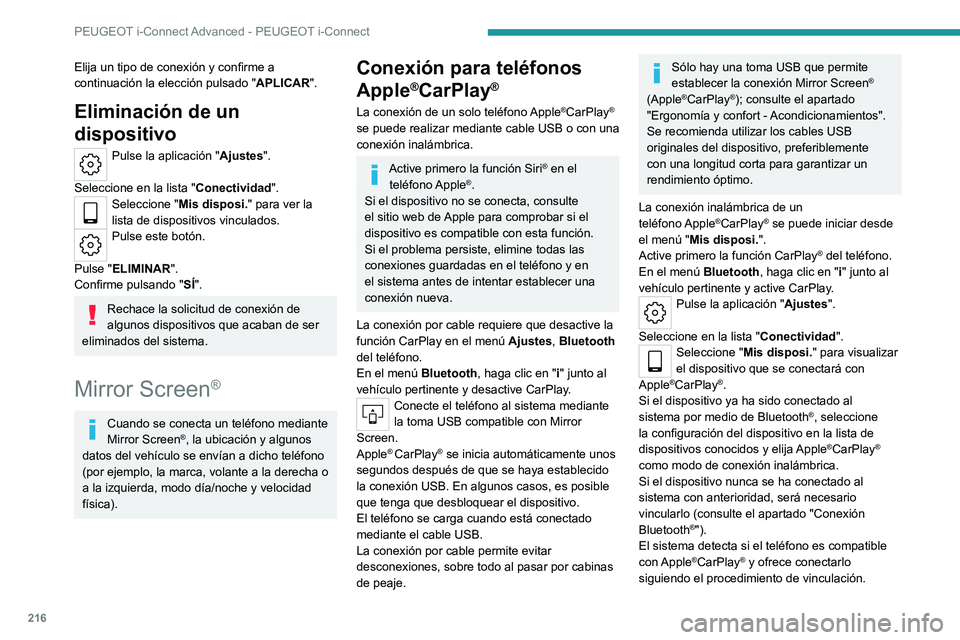
216
PEUGEOT i-Connect Advanced - PEUGEOT i-Connect
Elija un tipo de conexión y confirme a
continuación la elección pulsado "APLICAR".
Eliminación de un
dispositivo
Pulse la aplicación "Ajustes".
Seleccione en la lista " Conectividad".
Seleccione "Mis disposi. " para ver la
lista de dispositivos vinculados.
Pulse este botón.
Pulse "ELIMINAR".
Confirme pulsando " SÍ".
Rechace la solicitud de conexión de
algunos dispositivos que acaban de ser
eliminados del sistema.
Mirror Screen®
Cuando se conecta un teléfono mediante
Mirror Screen®, la ubicación y algunos
datos del vehículo se envían a dicho teléfono
(por ejemplo, la marca, volante a la derecha o
a la izquierda, modo día/noche y velocidad
física).
Conexión para teléfonos
Apple
®CarPlay®
La conexión de un solo teléfono Apple®CarPlay®
se puede realizar mediante cable USB o con una
conexión inalámbrica.
Active primero la función Siri® en el
teléfono Apple®.
Si el dispositivo no se conecta, consulte
el sitio web de Apple para comprobar si el
dispositivo es compatible con esta función.
Si el problema persiste, elimine todas las
conexiones guardadas en el teléfono y en
el sistema antes de intentar establecer una
conexión nueva.
La conexión por cable requiere que desactive la
función CarPlay en el menú Ajustes, Bluetooth
del teléfono.
En el menú Bluetooth, haga clic en "i" junto al
vehículo pertinente y desactive CarPlay.
Conecte el teléfono al sistema mediante
la toma USB compatible con Mirror
Screen.
Apple
® CarPlay® se inicia automáticamente unos
segundos después de que se haya establecido
la conexión
USB. En algunos casos, es posible
que tenga que desbloquear el dispositivo.
El teléfono se carga cuando está conectado
mediante el cable USB.
La conexión por cable permite evitar
desconexiones, sobre todo al pasar por cabinas
de peaje.
Sólo hay una toma USB que permite
establecer la conexión Mirror Screen®
(Apple®CarPlay®); consulte el apartado
"Ergonomía y confort - Acondicionamientos".
Se recomienda utilizar los cables USB
originales del dispositivo, preferiblemente
con una longitud corta para garantizar un
rendimiento óptimo.
La conexión inalámbrica de un
teléfono
Apple
®CarPlay® se puede iniciar desde
el menú "Mis disposi.".
Active primero la función CarPlay
® del teléfono.
En el menú Bluetooth, haga clic en "i" junto al
vehículo pertinente y active CarPlay.
Pulse la aplicación "Ajustes".
Seleccione en la lista " Conectividad".
Seleccione "Mis disposi. " para visualizar
el dispositivo que se conectará con
Apple
®CarPlay®.
Si el dispositivo ya ha sido conectado al
sistema por medio de
Bluetooth
®, seleccione
la configuración del dispositivo en la lista de
dispositivos conocidos y elija Apple
®CarPlay®
como modo de conexión inalámbrica.
Si el dispositivo nunca se ha conectado al
sistema con anterioridad, será necesario
vincularlo (consulte el apartado "Conexión
Bluetooth
®").
El sistema detecta si el teléfono es compatible
con Apple
®CarPlay® y ofrece conectarlo
siguiendo el procedimiento de vinculación.
Page 219 of 244
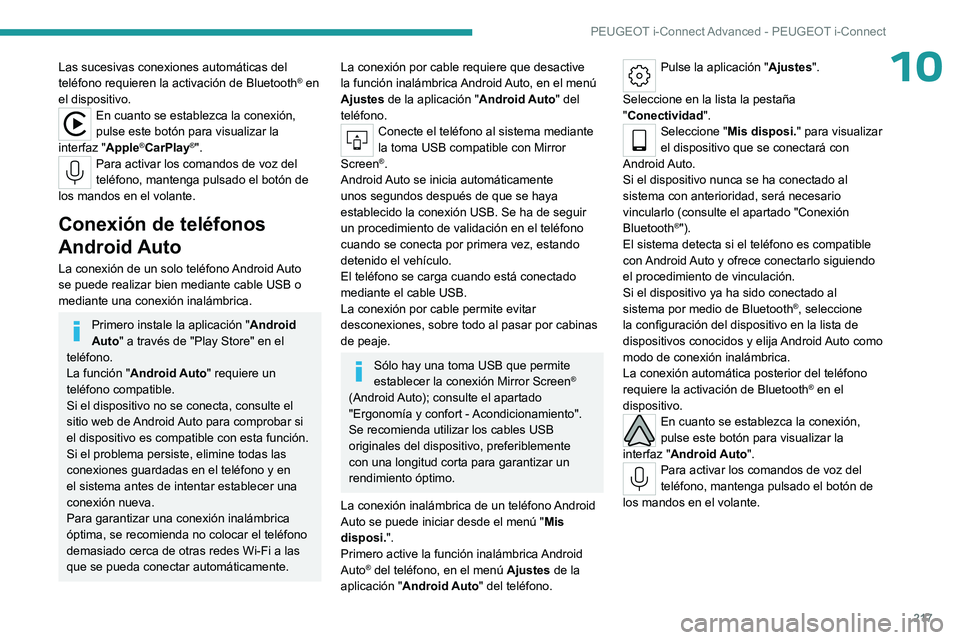
217
PEUGEOT i-Connect Advanced - PEUGEOT i-Connect
10Las sucesivas conexiones automáticas del
teléfono requieren la activación de Bluetooth® en
el dispositivo.
En cuanto se establezca la conexión,
pulse este botón para visualizar la
interfaz "Apple
®CarPlay®".Para activar los comandos de voz del
teléfono, mantenga pulsado el botón de
los mandos en el volante.
Conexión de teléfonos
Android Auto
La conexión de un solo teléfono Android Auto
se puede realizar bien mediante cable USB o
mediante una conexión inalámbrica.
Primero instale la aplicación " Android
Auto" a través de "Play Store" en el
teléfono.
La función " Android Auto" requiere un
teléfono compatible.
Si el dispositivo no se conecta, consulte el
sitio web de Android Auto para comprobar si
el dispositivo es compatible con esta función.
Si el problema persiste, elimine todas las
conexiones guardadas en el teléfono y en
el sistema antes de intentar establecer una
conexión nueva.
Para garantizar una conexión inalámbrica
óptima, se recomienda no colocar el teléfono
demasiado cerca de otras redes Wi-Fi a las
que se pueda conectar automáticamente.
La conexión por cable requiere que desactive
la función inalámbrica Android Auto, en el menú
Ajustes de la aplicación " Android Auto" del
teléfono.
Conecte el teléfono al sistema mediante
la toma USB compatible con Mirror
Screen
®.
Android Auto se inicia automáticamente
unos segundos después de que se haya
establecido la conexión USB. Se ha de seguir
un procedimiento de validación en el teléfono
cuando se conecta por primera vez, estando
detenido el vehículo.
El teléfono se carga cuando está conectado
mediante el cable USB.
La conexión por cable permite evitar
desconexiones, sobre todo al pasar por cabinas
de peaje.
Sólo hay una toma USB que permite
establecer la conexión Mirror Screen®
(Android Auto); consulte el apartado
"Ergonomía y confort - Acondicionamiento".
Se recomienda utilizar los cables USB
originales del dispositivo, preferiblemente
con una longitud corta para garantizar un
rendimiento óptimo.
La conexión inalámbrica de un teléfono Android
Auto se puede iniciar desde el menú " Mis
disposi. ".
Primero active la función inalámbrica Android
Auto
® del teléfono, en el menú Ajustes de la
aplicación " Android Auto" del teléfono.
Pulse la aplicación "Ajustes".
Seleccione en la lista la pestaña
"Conectividad".
Seleccione " Mis disposi. " para visualizar
el dispositivo que se conectará con
Android Auto.
Si el dispositivo nunca se ha conectado al
sistema con anterioridad, será necesario
vincularlo (consulte el apartado "Conexión
Bluetooth
®").
El sistema detecta si el teléfono es compatible
con Android Auto y ofrece conectarlo siguiendo
el procedimiento de vinculación.
Si el dispositivo ya ha sido conectado al
sistema por medio de Bluetooth
®, seleccione
la configuración del dispositivo en la lista de
dispositivos conocidos y elija Android Auto como
modo de conexión inalámbrica.
La conexión automática posterior del teléfono
requiere la activación de Bluetooth
® en el
dispositivo.
En cuanto se establezca la conexión,
pulse este botón para visualizar la
interfaz "Android Auto".
Para activar los comandos de voz del
teléfono, mantenga pulsado el botón de
los mandos en el volante.
Page 220 of 244
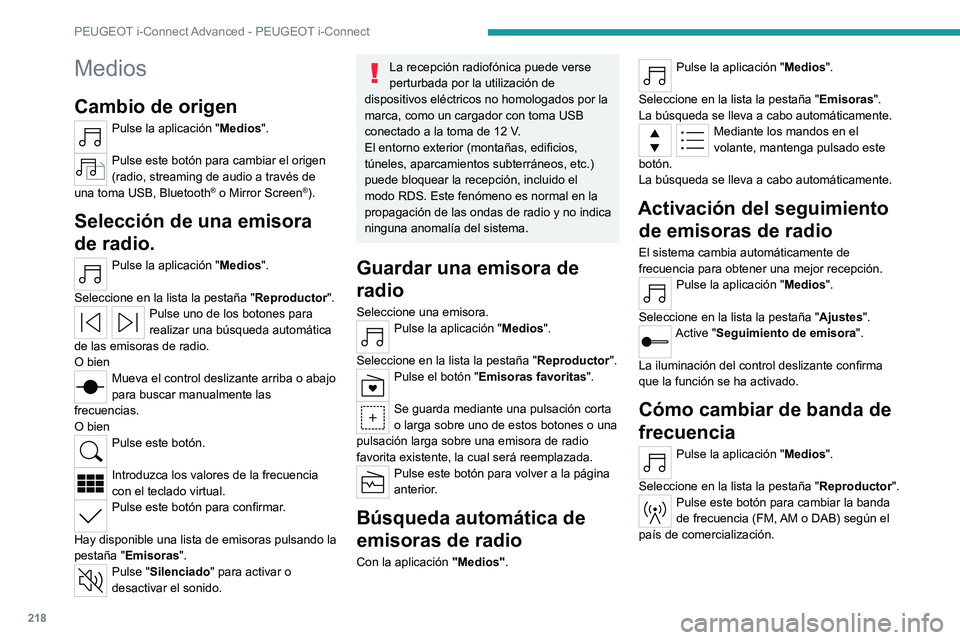
218
PEUGEOT i-Connect Advanced - PEUGEOT i-Connect
Medios
Cambio de origen
Pulse la aplicación "Medios".
Pulse este botón para cambiar el origen
(radio, streaming de audio a través de
una toma USB, Bluetooth
® o Mirror Screen®).
Selección de una emisora
de radio.
Pulse la aplicación "Medios".
Seleccione en la lista la pestaña " Reproductor".
Pulse uno de los botones para
realizar una búsqueda automática
de las emisoras de radio.
O bien
Mueva el control deslizante arriba o abajo
para buscar manualmente las
frecuencias.
O bien
Pulse este botón.
Introduzca los valores de la frecuencia
con el teclado virtual.
Pulse este botón para confirmar.
Hay disponible una lista de emisoras pulsando la
pestaña "Emisoras".
Pulse "Silenciado" para activar o
desactivar el sonido.
La recepción radiofónica puede verse
perturbada por la utilización de
dispositivos eléctricos no homologados por la
marca, como un cargador con toma USB
conectado a la toma de 12
V.
El entorno exterior (montañas, edificios,
túneles, aparcamientos subterráneos, etc.)
puede bloquear la recepción, incluido el
modo RDS. Este fenómeno es normal en la
propagación de las ondas de radio y no indica
ninguna anomalía del sistema.
Guardar una emisora de
radio
Seleccione una emisora.Pulse la aplicación "Medios".
Seleccione en la lista la pestaña " Reproductor".
Pulse el botón "Emisoras favoritas".
Se guarda mediante una pulsación corta
o larga sobre uno de estos botones o una
pulsación larga sobre una emisora de radio
favorita existente, la cual será reemplazada.
Pulse este botón para volver a la página
anterior.
Búsqueda automática de
emisoras de radio
Con la aplicación "Medios".
Pulse la aplicación "Medios".
Seleccione en la lista la pestaña " Emisoras".
La búsqueda se lleva a cabo automáticamente.
Mediante los mandos en el
volante, mantenga pulsado este
botón.
La búsqueda se lleva a cabo automáticamente.
Activación del seguimiento de emisoras de radio
El sistema cambia automáticamente de
frecuencia para obtener una mejor recepción.
Pulse la aplicación "Medios".
Seleccione en la lista la pestaña " Ajustes".
Active "Seguimiento de emisora".
La iluminación del control deslizante confirma
que la función se ha activado.
Cómo cambiar de banda de
frecuencia
Pulse la aplicación "Medios".
Seleccione en la lista la pestaña " Reproductor".
Pulse este botón para cambiar la banda
de frecuencia (FM, AM o DAB) según el
país de comercialización.
Page 221 of 244
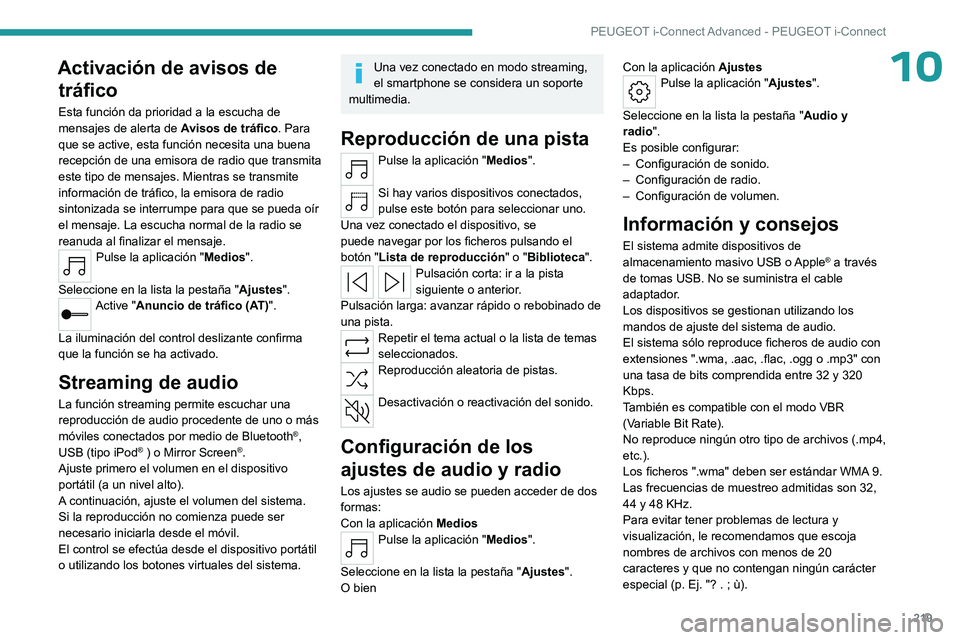
219
PEUGEOT i-Connect Advanced - PEUGEOT i-Connect
10Activación de avisos de tráfico
Esta función da prioridad a la escucha de
mensajes de alerta de Avisos de tráfico. Para
que se active, esta función necesita una buena
recepción de una emisora de radio que transmita
este tipo de mensajes. Mientras se transmite
información de tráfico, la emisora de radio
sintonizada se interrumpe para que se pueda oír
el mensaje. La escucha normal de la radio se
reanuda al finalizar el mensaje.
Pulse la aplicación "Medios".
Seleccione en la lista la pestaña " Ajustes".
Active "Anuncio de tráfico (AT)".
La iluminación del control deslizante confirma
que la función se ha activado.
Streaming de audio
La función streaming permite escuchar una
reproducción de audio procedente de uno o más
móviles conectados por medio de Bluetooth
®,
USB (tipo iPod® ) o Mirror Screen®.
Ajuste primero el volumen en el dispositivo
portátil (a un nivel alto).
A continuación, ajuste el volumen del sistema.
Si la reproducción no comienza puede ser
necesario iniciarla desde el móvil.
El control se efectúa desde el dispositivo portátil
o utilizando los botones virtuales del sistema.
Una vez conectado en modo streaming,
el smartphone se considera un soporte
multimedia.
Reproducción de una pista
Pulse la aplicación "Medios".
Si hay varios dispositivos conectados,
pulse este botón para seleccionar uno.
Una vez conectado el dispositivo, se
puede navegar por los ficheros pulsando el
botón
"Lista de reproducción" o "Biblioteca".
Pulsación corta: ir a la pista
siguiente o anterior.
Pulsación larga: avanzar rápido o rebobinado de
una pista.
Repetir el tema actual o la lista de temas
seleccionados.
Reproducción aleatoria de pistas.
Desactivación o reactivación del sonido.
Configuración de los
ajustes de audio y radio
Los ajustes se audio se pueden acceder de dos
formas:
Con la aplicación Medios
Pulse la aplicación "Medios".
Seleccione en la lista la pestaña " Ajustes".
O bien Con la aplicación
Ajustes
Pulse la aplicación "Ajustes".
Seleccione en la lista la pestaña " Audio y
radio".
Es posible configurar:
–
Configuración de sonido.
–
Configuración de radio.
–
Configuración de volumen.
Información y consejos
El sistema admite dispositivos de
almacenamiento masivo USB o Apple® a través
de tomas
USB. No se suministra el cable
adaptador.
Los dispositivos se gestionan utilizando los
mandos de ajuste del sistema de audio.
El sistema sólo reproduce ficheros de audio con
extensiones ".wma, .aac, .flac, .ogg o .mp3" con
una tasa de bits comprendida entre 32 y 320
Kbps.
También es compatible con el modo VBR
(Variable Bit Rate).
No reproduce ningún otro tipo de archivos (.mp4,
etc.).
Los ficheros ".wma" deben ser estándar WMA 9.
Las frecuencias de muestreo admitidas son 32,
44 y 48 KHz.
Para evitar tener problemas de lectura y
visualización, le recomendamos que escoja
nombres de archivos con menos de 20
caracteres y que no contengan ningún carácter
especial (p. Ej. "? .
; ù).
Page 222 of 244
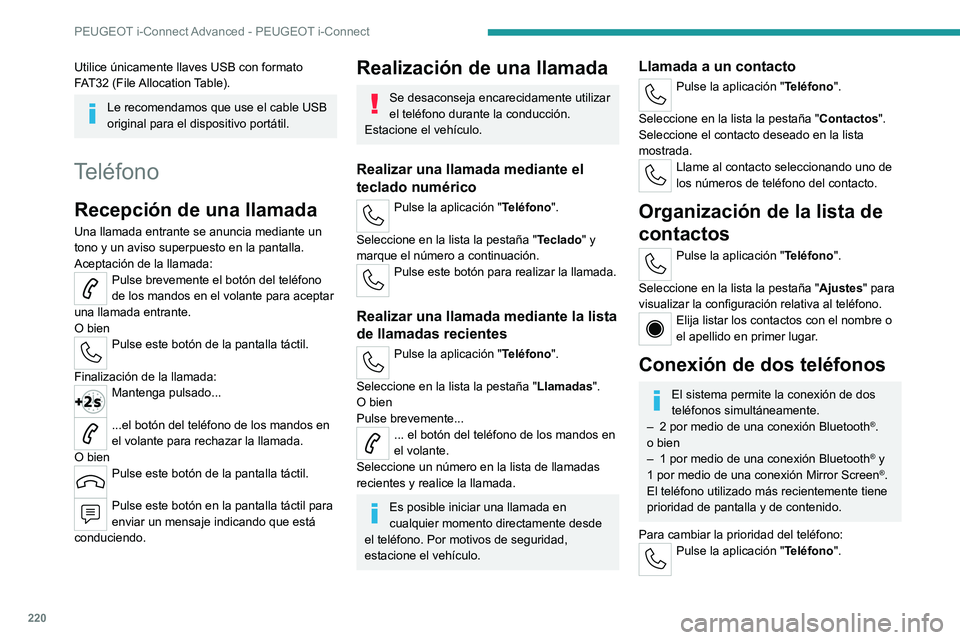
220
PEUGEOT i-Connect Advanced - PEUGEOT i-Connect
Utilice únicamente llaves USB con formato
FAT32 (File Allocation Table).
Le recomendamos que use el cable USB
original para el dispositivo portátil.
Teléfono
Recepción de una llamada
Una llamada entrante se anuncia mediante un
tono y un aviso superpuesto en la pantalla.
Aceptación de la llamada:
Pulse brevemente el botón del teléfono
de los mandos en el volante para aceptar
una llamada entrante.
O bien
Pulse este botón de la pantalla táctil.
Finalización de la llamada:
Mantenga pulsado...
...el botón del teléfono de los mandos en
el volante para rechazar la llamada.
O bien
Pulse este botón de la pantalla táctil.
Pulse este botón en la pantalla táctil para
enviar un mensaje indicando que está
conduciendo.
Realización de una llamada
Se desaconseja encarecidamente utilizar
el teléfono durante la conducción.
Estacione el vehículo.
Realizar una llamada mediante el
teclado numérico
Pulse la aplicación "Teléfono".
Seleccione en la lista la pestaña " Teclado" y
marque el número a continuación.
Pulse este botón para realizar la llamada.
Realizar una llamada mediante la lista
de llamadas recientes
Pulse la aplicación "Teléfono".
Seleccione en la lista la pestaña " Llamadas".
O bien
Pulse brevemente...
... el botón del teléfono de los mandos en
el volante.
Seleccione un número en la lista de llamadas
recientes y realice la llamada.
Es posible iniciar una llamada en
cualquier momento directamente desde
el teléfono. Por motivos de seguridad,
estacione el vehículo.
Llamada a un contacto
Pulse la aplicación "Teléfono".
Seleccione en la lista la pestaña " Contactos".
Seleccione el contacto deseado en la lista
mostrada.
Llame al contacto seleccionando uno de
los números de teléfono del contacto.
Organización de la lista de
contactos
Pulse la aplicación "Teléfono".
Seleccione en la lista la pestaña " Ajustes" para
visualizar la configuración relativa al teléfono.
Elija listar los contactos con el nombre o
el apellido en primer lugar.
Conexión de dos teléfonos
El sistema permite la conexión de dos
teléfonos simultáneamente.
–
2 por medio de una conexión
Bluetooth
®.
o bien
–
1 por medio de una conexión
Bluetooth
® y
1 por medio de una conexión
Mirror Screen®.
El teléfono utilizado más recientemente tiene
prioridad de pantalla y de contenido.
Para cambiar la prioridad del teléfono:
Pulse la aplicación "Teléfono".
Page 223 of 244
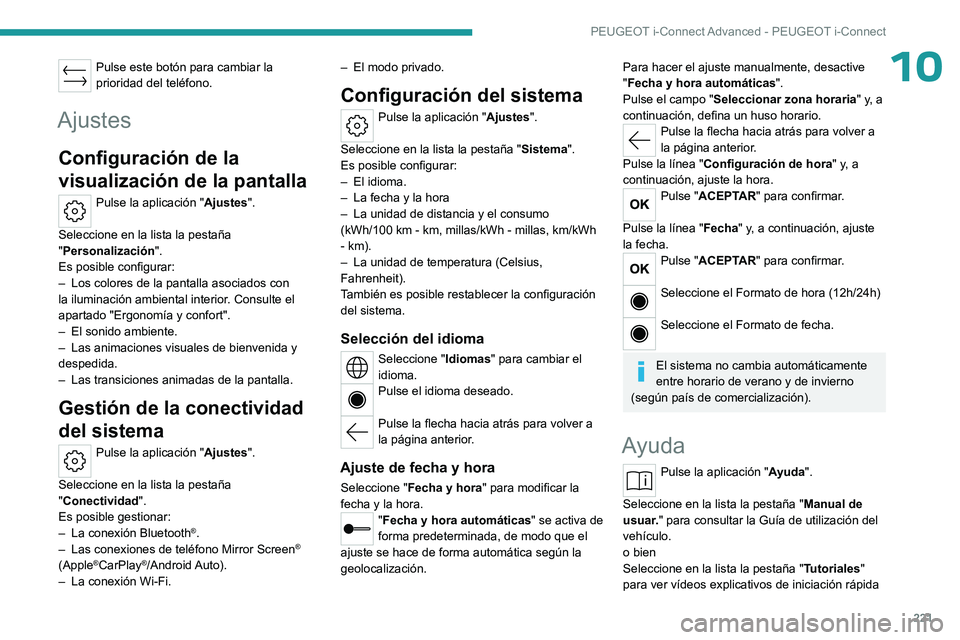
221
PEUGEOT i-Connect Advanced - PEUGEOT i-Connect
10Pulse este botón para cambiar la
prioridad del teléfono.
Ajustes
Configuración de la
visualización de la pantalla
Pulse la aplicación "Ajustes".
Seleccione en la lista la pestaña
"Personalización".
Es posible configurar:
–
Los colores de la pantalla asociados con
la iluminación ambiental interior
. Consulte el
apartado "Ergonomía y confort".
–
El sonido ambiente.
–
Las animaciones visuales de bienvenida y
despedida.
–
Las transiciones animadas de la pantalla.
Gestión de la conectividad
del sistema
Pulse la aplicación "Ajustes".
Seleccione en la lista la pestaña
"Conectividad".
Es posible gestionar:
–
La conexión Bluetooth®.
–
Las conexiones de teléfono Mirror Screen®
(Apple®CarPlay®/Android Auto).
–
La conexión Wi-Fi. –
El modo privado.
Configuración del sistema
Pulse la aplicación "Ajustes".
Seleccione en la lista la pestaña " Sistema".
Es posible configurar:
–
El idioma.
–
La fecha y la hora
–
La unidad de distancia y el consumo
(kWh/100 km - km, millas/kWh - millas, km/kWh
- km).
–
La unidad de temperatura (Celsius,
Fahrenheit).
T
ambién es posible restablecer la configuración
del sistema.
Selección del idioma
Seleccione " Idiomas" para cambiar el
idioma.
Pulse el idioma deseado.
Pulse la flecha hacia atrás para volver a
la página anterior.
Ajuste de fecha y hora
Seleccione " Fecha y hora" para modificar la
fecha y la hora.
"Fecha y hora automáticas" se activa de
forma predeterminada, de modo que el
ajuste se hace de forma automática según la
geolocalización.
Para hacer el ajuste manualmente, desactive
"Fecha y hora automáticas".
Pulse el campo " Seleccionar zona horaria" y, a
continuación, defina un huso horario.
Pulse la flecha hacia atrás para volver a
la página anterior.
Pulse la línea " Configuración de hora " y, a
continuación, ajuste la hora.
Pulse "ACEPTAR" para confirmar.
Pulse la línea " Fecha" y, a continuación, ajuste
la fecha.
Pulse "ACEPTAR" para confirmar.
Seleccione el Formato de hora (12h/24h)
Seleccione el Formato de fecha.
El sistema no cambia automáticamente
entre horario de verano y de invierno
(según país de comercialización).
Ayuda
Pulse la aplicación "Ayuda".
Seleccione en la lista la pestaña " Manual de
usuar." para consultar la Guía de utilización del
vehículo.
o bien
Seleccione en la lista la pestaña " Tutoriales"
para ver vídeos explicativos de iniciación rápida
Page 224 of 244
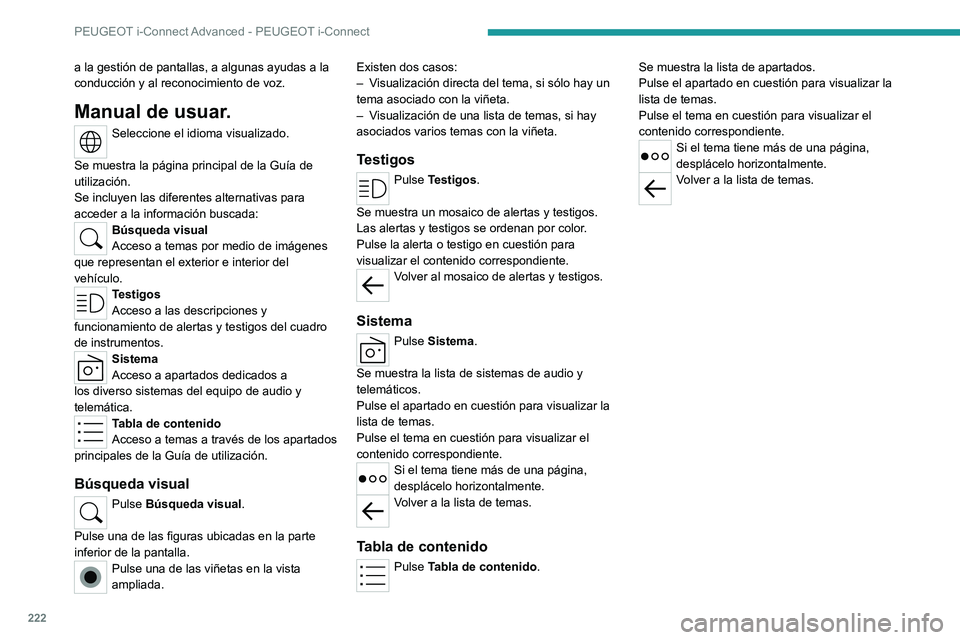
222
PEUGEOT i-Connect Advanced - PEUGEOT i-Connect
a la gestión de pantallas, a algunas ayudas a la
conducción y al reconocimiento de voz.
Manual de usuar.
Seleccione el idioma visualizado.
Se muestra la página principal de la Guía de
utilización.
Se incluyen las diferentes alternativas para
acceder a la información buscada:
Búsqueda visual
Acceso a temas por medio de imágenes
que representan el exterior e interior del
vehículo.
Testigos
Acceso a las descripciones y
funcionamiento de alertas y testigos del cuadro
de instrumentos.
Sistema
Acceso a apartados dedicados a
los diverso sistemas del equipo de audio y
telemática.
Tabla de contenido
Acceso a temas a través de los apartados
principales de la Guía de utilización.
Búsqueda visual
Pulse Búsqueda visual.
Pulse una de las figuras ubicadas en la parte
inferior de la pantalla.
Pulse una de las viñetas en la vista
ampliada. Existen dos casos:
–
V
isualización directa del tema, si sólo hay un
tema asociado con la viñeta.
–
V
isualización de una lista de temas, si hay
asociados varios temas con la viñeta.
Testigos
Pulse Testigos.
Se muestra un mosaico de alertas y testigos.
Las alertas y testigos se ordenan por color.
Pulse la alerta o testigo en cuestión para
visualizar el contenido correspondiente.
Volver al mosaico de alertas y testigos.
Sistema
Pulse Sistema.
Se muestra la lista de sistemas de audio y
telemáticos.
Pulse el apartado en cuestión para visualizar la
lista de temas.
Pulse el tema en cuestión para visualizar el
contenido correspondiente.
Si el tema tiene más de una página,
desplácelo horizontalmente.
Volver a la lista de temas.
Tabla de contenido
Pulse Tabla de contenido . Se muestra la lista de apartados.
Pulse el apartado en cuestión para visualizar la
lista de temas.
Pulse el tema en cuestión para visualizar el
contenido correspondiente.
Si el tema tiene más de una página,
desplácelo horizontalmente.
Volver a la lista de temas.
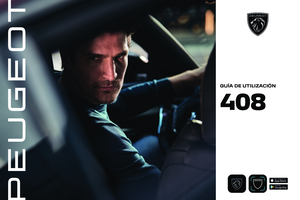 1
1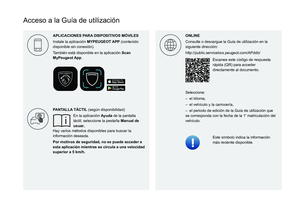 2
2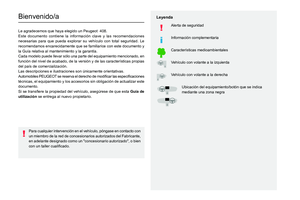 3
3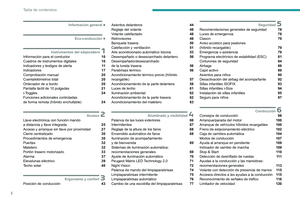 4
4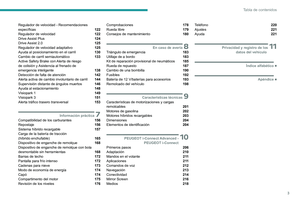 5
5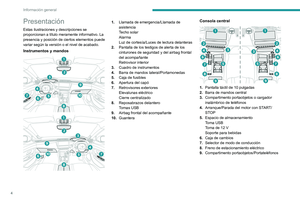 6
6 7
7 8
8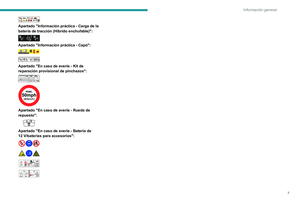 9
9 10
10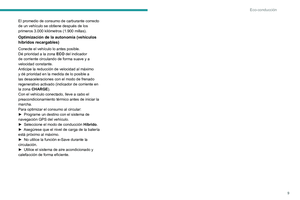 11
11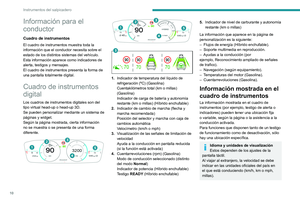 12
12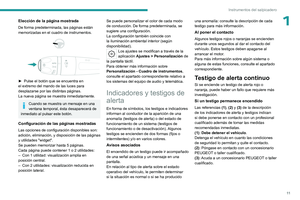 13
13 14
14 15
15 16
16 17
17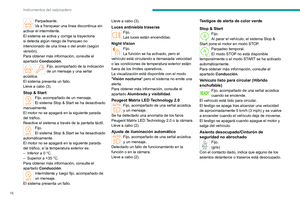 18
18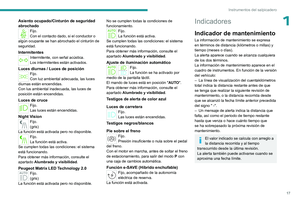 19
19 20
20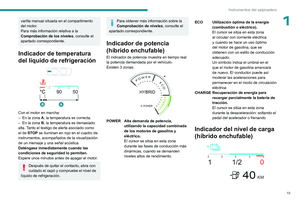 21
21 22
22 23
23 24
24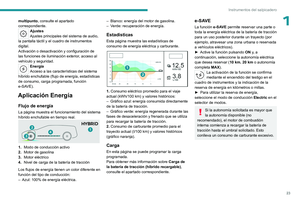 25
25 26
26 27
27 28
28 29
29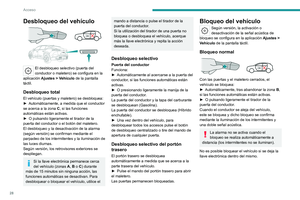 30
30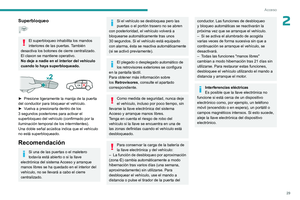 31
31 32
32 33
33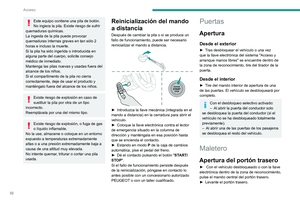 34
34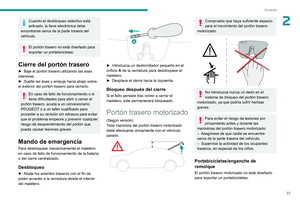 35
35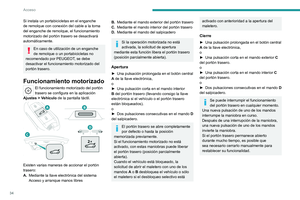 36
36 37
37 38
38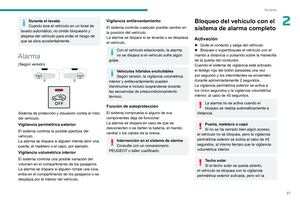 39
39 40
40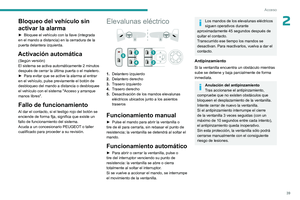 41
41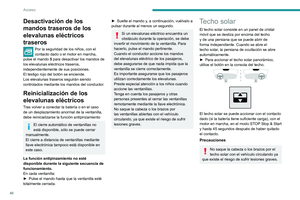 42
42 43
43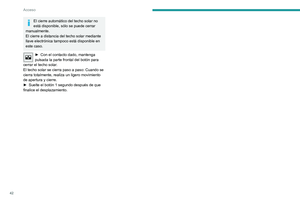 44
44 45
45 46
46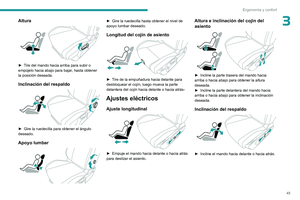 47
47 48
48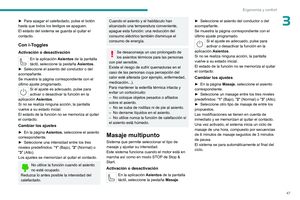 49
49 50
50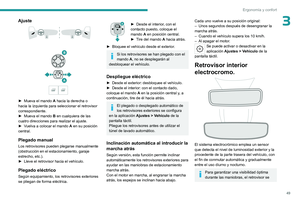 51
51 52
52 53
53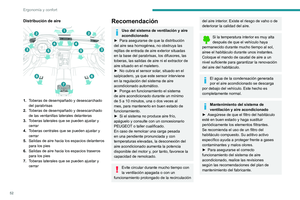 54
54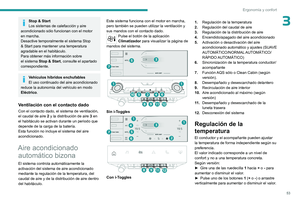 55
55 56
56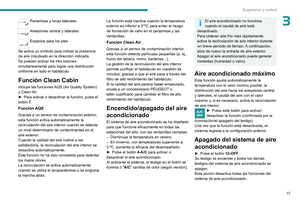 57
57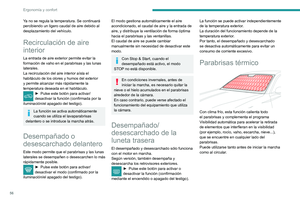 58
58 59
59 60
60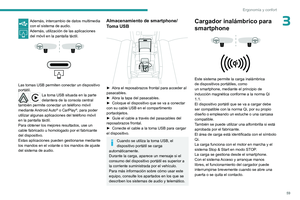 61
61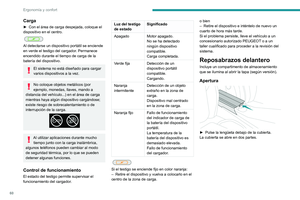 62
62 63
63 64
64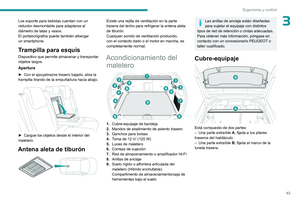 65
65 66
66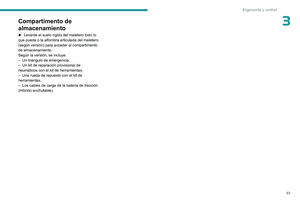 67
67 68
68 69
69 70
70 71
71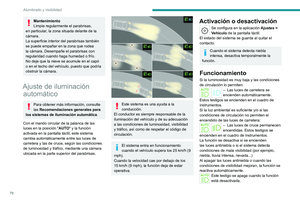 72
72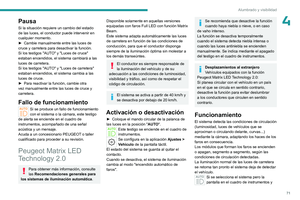 73
73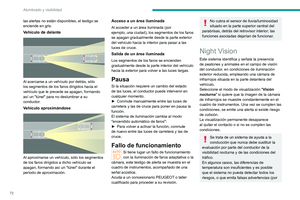 74
74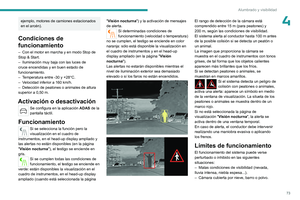 75
75 76
76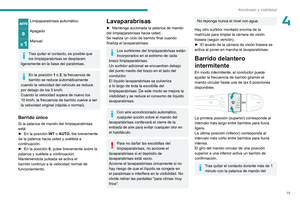 77
77 78
78 79
79 80
80 81
81 82
82 83
83 84
84 85
85 86
86 87
87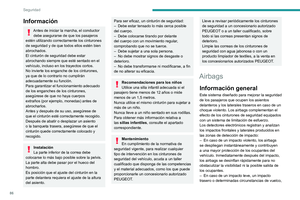 88
88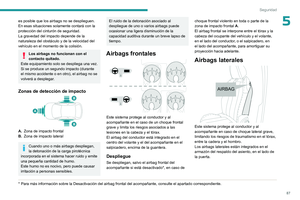 89
89 90
90 91
91 92
92 93
93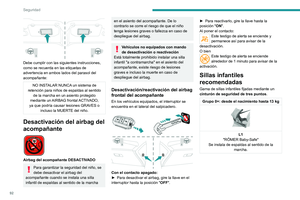 94
94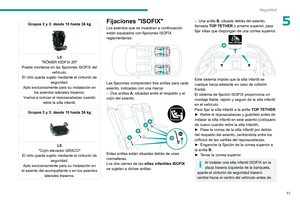 95
95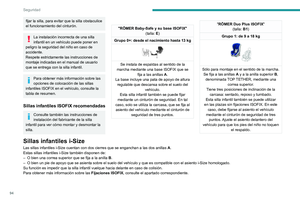 96
96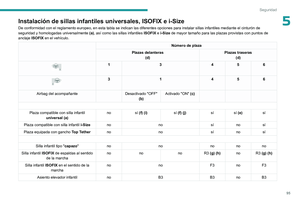 97
97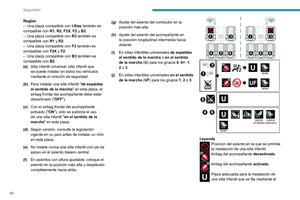 98
98 99
99 100
100 101
101 102
102 103
103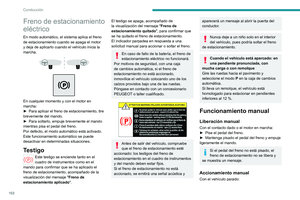 104
104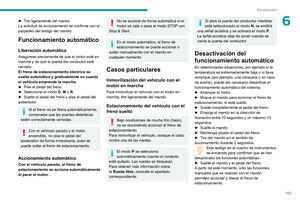 105
105 106
106 107
107 108
108 109
109 110
110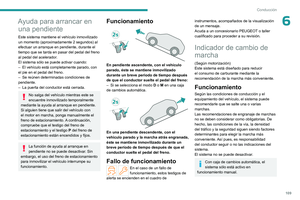 111
111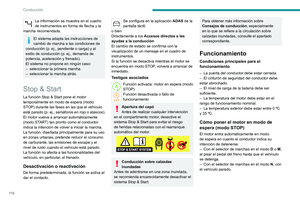 112
112 113
113 114
114 115
115 116
116 117
117 118
118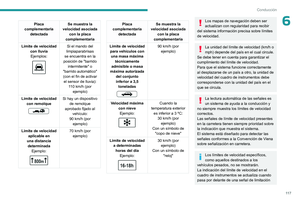 119
119 120
120 121
121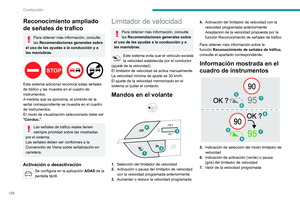 122
122 123
123 124
124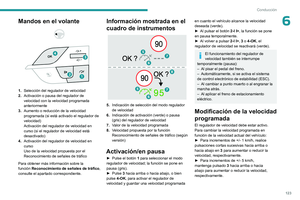 125
125 126
126 127
127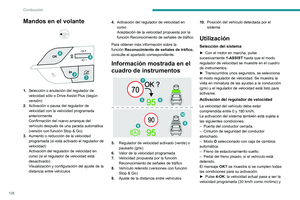 128
128 129
129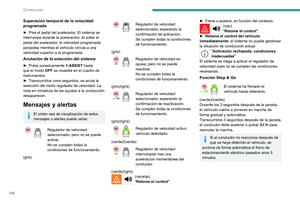 130
130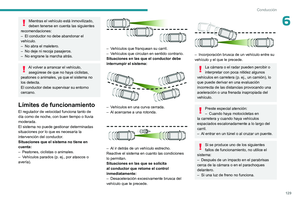 131
131 132
132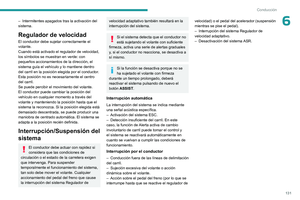 133
133 134
134 135
135 136
136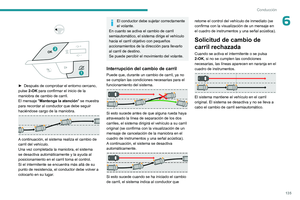 137
137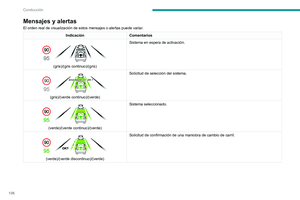 138
138 139
139 140
140 141
141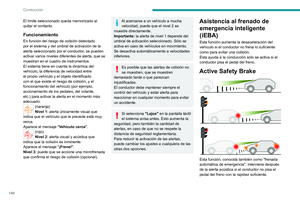 142
142 143
143 144
144 145
145 146
146 147
147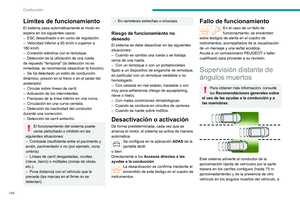 148
148 149
149 150
150 151
151 152
152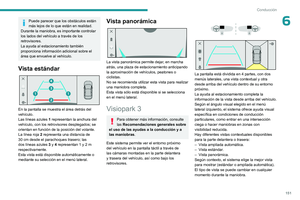 153
153 154
154 155
155 156
156 157
157 158
158 159
159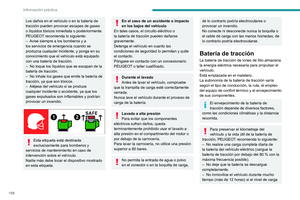 160
160 161
161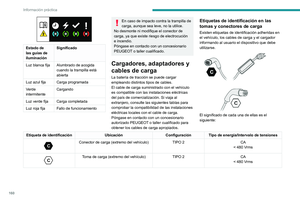 162
162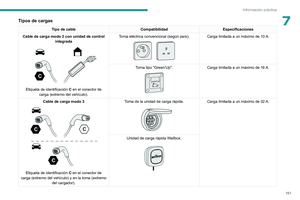 163
163 164
164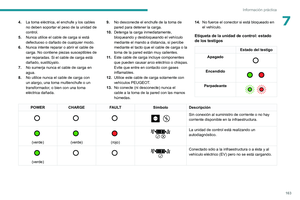 165
165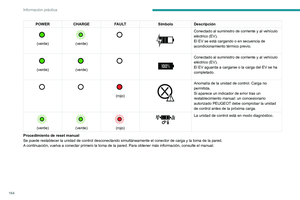 166
166 167
167 168
168 169
169 170
170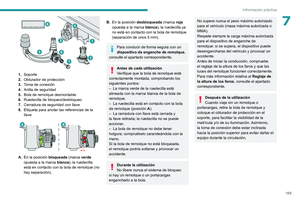 171
171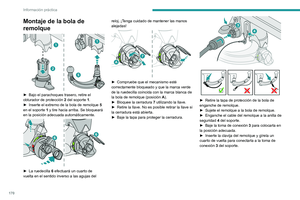 172
172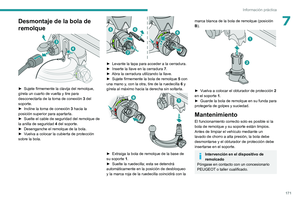 173
173 174
174 175
175 176
176 177
177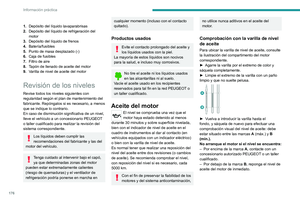 178
178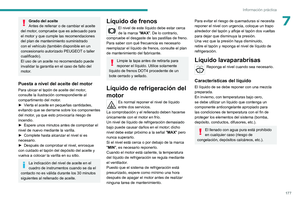 179
179 180
180 181
181 182
182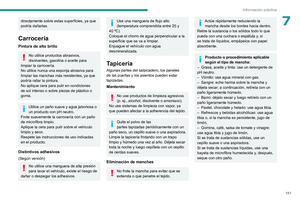 183
183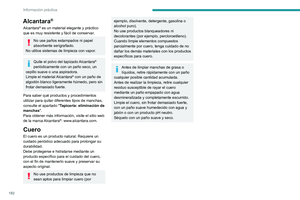 184
184 185
185 186
186 187
187 188
188 189
189 190
190 191
191 192
192 193
193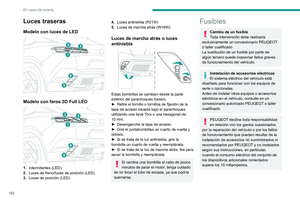 194
194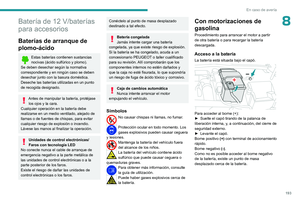 195
195 196
196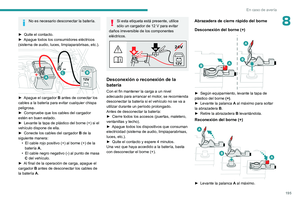 197
197 198
198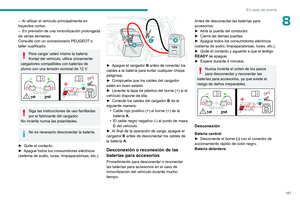 199
199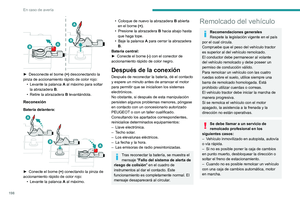 200
200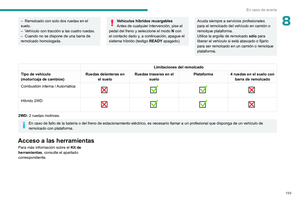 201
201 202
202 203
203 204
204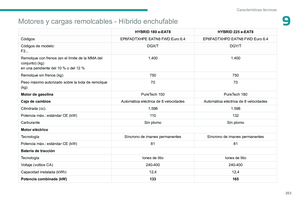 205
205 206
206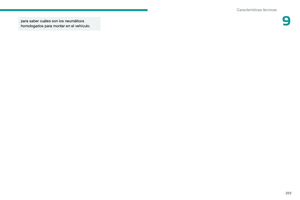 207
207 208
208 209
209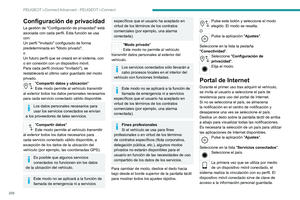 210
210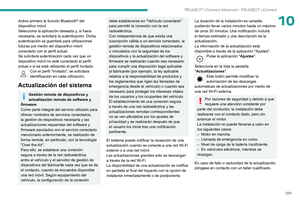 211
211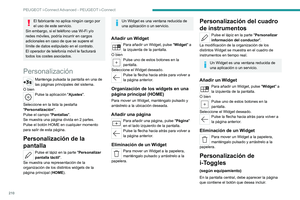 212
212 213
213 214
214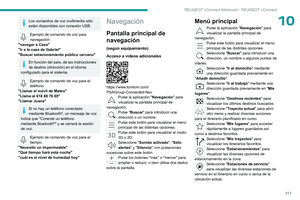 215
215 216
216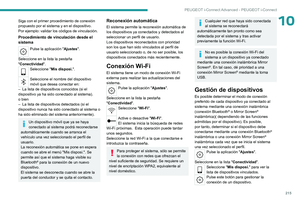 217
217 218
218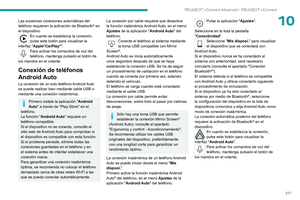 219
219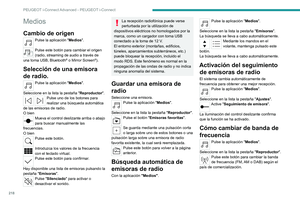 220
220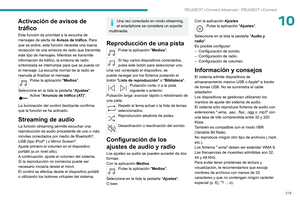 221
221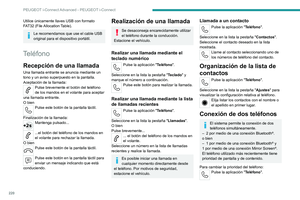 222
222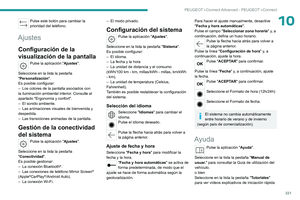 223
223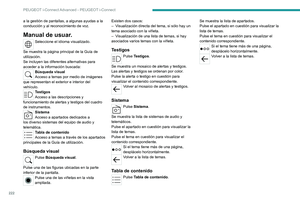 224
224 225
225 226
226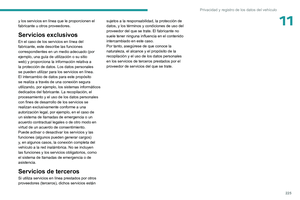 227
227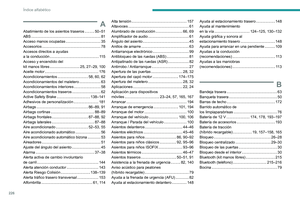 228
228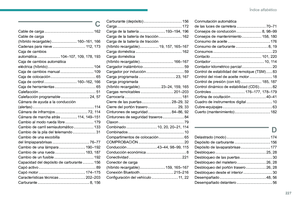 229
229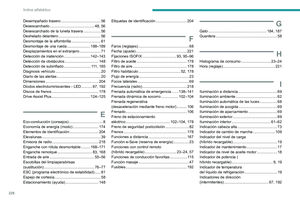 230
230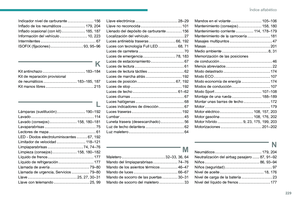 231
231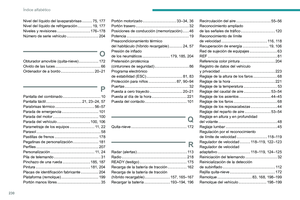 232
232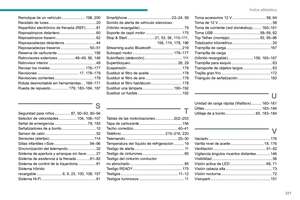 233
233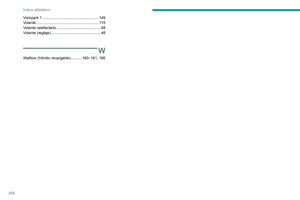 234
234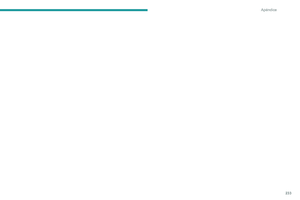 235
235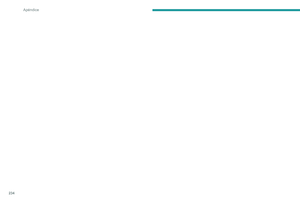 236
236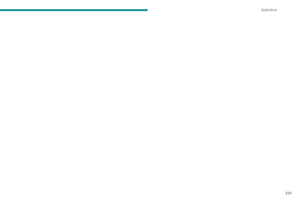 237
237 238
238 239
239 240
240 241
241 242
242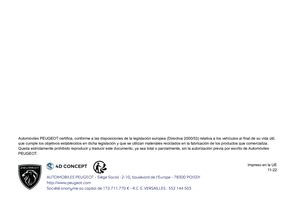 243
243